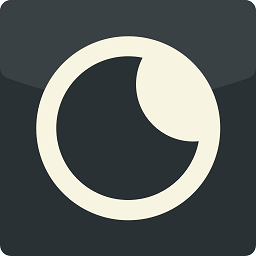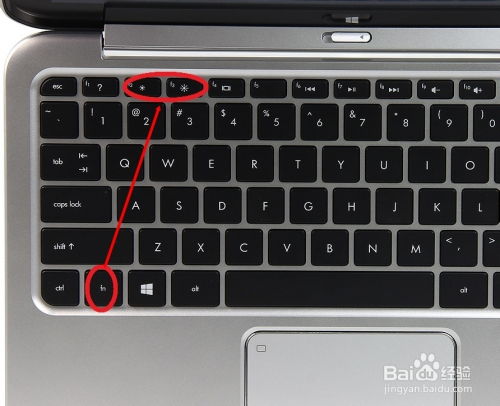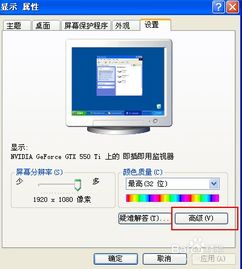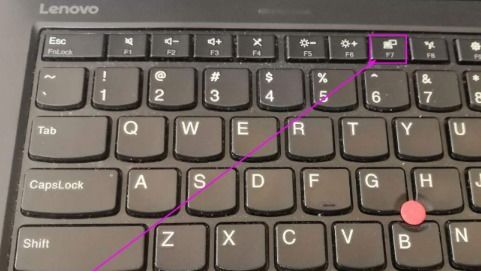如何调整联想笔记本电脑的屏幕亮度
联想笔记本电脑的屏幕亮度调节,是每一位用户在日常使用中都可能会遇到的需求。无论是在光线明亮的户外,还是在昏暗的室内,调节屏幕亮度不仅可以保护眼睛,还能有效延长电池续航时间。以下是几种用户喜爱的调节联想笔记本电脑屏幕亮度的方法,无论你是技术小白还是资深用户,都能找到适合自己的调节方式。
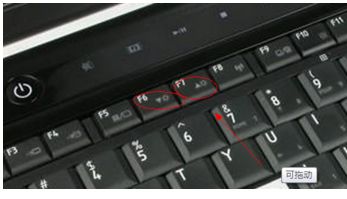
使用快捷键调节
大多数联想笔记本电脑都配备了快速调节屏幕亮度的快捷键,这些快捷键通常位于键盘的F1至F12功能键区域。你可以找到标有太阳图标或亮度调节符号的按键,这些按键通常会分为上下两个箭头,分别代表增加亮度和减少亮度。

具体操作方法十分简单,只需同时按下Fn键(功能键)和对应的亮度调节键即可。例如,按下“Fn+F5”通常会降低屏幕亮度,而按下“Fn+F6”则会增加屏幕亮度。不同型号的联想笔记本,快捷键的位置和组合可能会有所不同,有些笔记本可能会使用键盘的上、下方向键进行亮度调节,同样需要配合Fn键使用。这种方法最为直接快捷,适合需要迅速调整屏幕亮度的场景。
Windows系统设置调节
除了快捷键外,用户还可以通过Windows系统设置来精确调整屏幕亮度。Windows系统提供了丰富的显示设置选项,可以满足用户对屏幕亮度的个性化需求。
1. 打开Windows设置:首先,点击屏幕右下角的通知图标,选择“所有设置”或“设置”选项,进入Windows设置界面。
2. 选择系统选项:在Windows设置界面中,选择“系统”类别。
3. 调节屏幕亮度:点击左侧的“显示”子项,右侧即可看到“亮度和颜色”选项。在这里,你可以看到一个亮度滑块,通过拖动滑块,可以实时调整屏幕亮度至满意水平。
此外,部分联想笔记本还支持“夜间模式”或“亮度与颜色”的高级设置,这些设置不仅可以调节亮度,还可以调整色温,以更好地适应不同的使用环境,保护用户的视力。
电源管理计划调节
联想笔记本电脑还允许用户通过电源管理计划来间接调节屏幕亮度。Windows系统提供了多种电源计划,如平衡、节能和高性能,这些计划可能会预设不同的屏幕亮度级别。
1. 打开电源选项:你可以通过“控制面板”或Windows设置中的“电源和睡眠”选项,找到并打开“电源选项”。
2. 选择电源计划:在电源选项窗口中,选择当前使用的电源计划,点击“更改计划设置”。
3. 高级电源设置:在弹出的窗口中,点击“更改高级电源设置”。
4. 调节屏幕亮度:在电源选项高级设置中,找到“显示”选项,展开后可以看到“显示器亮度”设置。你可以在这里根据需要调整屏幕亮度,还可以设置在不同电源模式(电池或插电)下的屏幕亮度级别。
通过电源管理计划调节屏幕亮度,虽然不如快捷键和系统设置那样直接,但它可以根据你的使用习惯自动调整,达到节能与舒适观看的平衡。
使用联想电脑管家软件调节
如果你的联想笔记本安装了联想电脑管家软件,那么调节屏幕亮度将会变得更加便捷。联想电脑管家是联想官方提供的一款电脑管理软件,它整合了硬件管理、软件优化、安全防护等多种功能。
1. 打开联想电脑管家:首先,打开联想电脑管家软件。
2. 找到硬件设置:在软件界面中找到“硬件设置”或类似名称的选项。
3. 调节屏幕亮度:在硬件设置页面中找到“显示”或“屏幕”选项,通过其中的滑块来调节屏幕亮度。
使用联想电脑管家软件调节屏幕亮度,不仅可以轻松实现亮度的调整,还能实时查看电脑的硬件状态,并进行其他硬件管理操作。
使用第三方软件调节
除了系统自带的功能外,还有一些第三方软件提供了更为丰富的屏幕亮度调节选项。这些软件不仅能调节屏幕亮度,还能根据时间自动调整色温,保护用户视力。例如,f.lux和Dimmer等软件,它们都能实现屏幕亮度和色温的智能化调节。
在使用第三方软件时,请确保从正规渠道下载,并遵循软件的使用说明进行操作。同时,由于第三方软件可能会对系统造成一定影响,因此建议在使用前进行充分的了解和测试。
注意事项与常见问题
1. 驱动程序更新:如果在调节屏幕亮度时遇到问题,如屏幕亮度无法调节,可能是由于显卡驱动程序出现问题。此时,可以尝试更新显卡驱动程序或重新安装驱动程序来解决。
2. 管理员权限:某些电源管理功能需要以管理员身份运行。如果不是以管理员身份登录电脑或开机时电源管理软件未启动,屏幕右下角将没有电源管理图标。此时,你可以尝试以管理员身份运行电源管理软件或重新启动电脑。
3. 不同型号差异:不同型号的联想笔记本在操作上可能会有细微差异,具体可以参考笔记本的说明书或官方网站上的用户手册。
通过以上几种方法,你可以轻松调节联想笔记本电脑的屏幕亮度,以适应不同的使用环境和个人偏好。无论是快捷键、系统设置、电源管理计划还是第三方软件,都能帮助你实现屏幕亮度的调节,提升使用体验。希望这篇文章能对你有所帮助,让你的联想笔记本在使用中更加得心应手。
- 上一篇: 解密“人生得意须尽欢”的深层含义
- 下一篇: 如何查询天津城乡居民养老保险信息
-
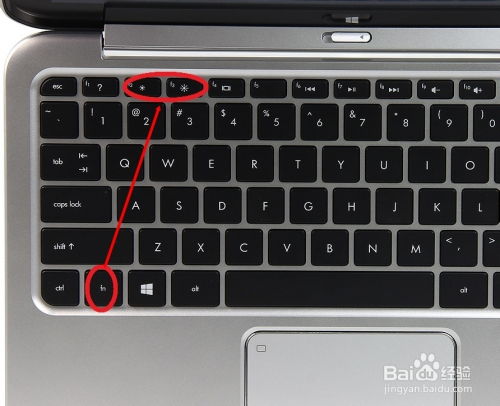 掌握技巧:轻松调整笔记本电脑屏幕亮度资讯攻略11-24
掌握技巧:轻松调整笔记本电脑屏幕亮度资讯攻略11-24 -
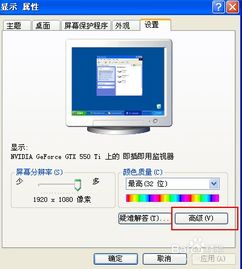 电脑屏幕亮度调节方法资讯攻略10-26
电脑屏幕亮度调节方法资讯攻略10-26 -
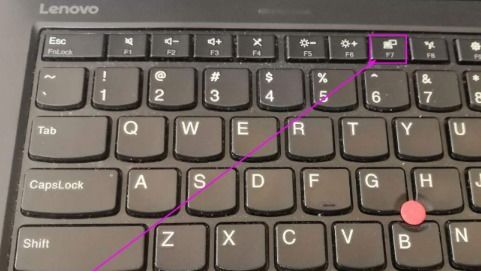 联想笔记本电脑的home键如何使用?资讯攻略11-27
联想笔记本电脑的home键如何使用?资讯攻略11-27 -
 联想笔记本内存升级全攻略资讯攻略11-10
联想笔记本内存升级全攻略资讯攻略11-10 -
 如何设置电脑保护色?资讯攻略11-27
如何设置电脑保护色?资讯攻略11-27 -
 联想G485电脑使用光盘安装系统步骤指南资讯攻略11-13
联想G485电脑使用光盘安装系统步骤指南资讯攻略11-13